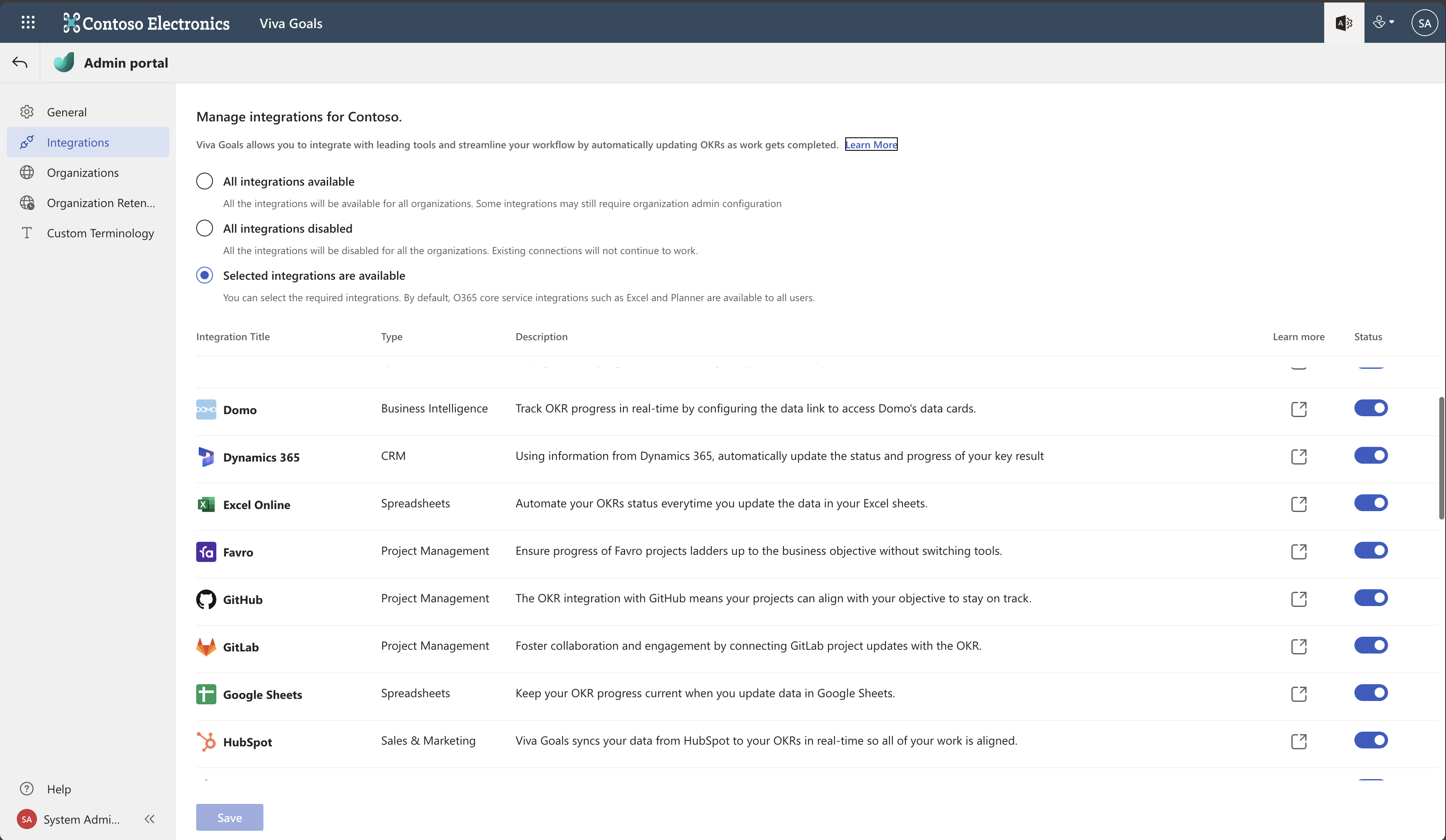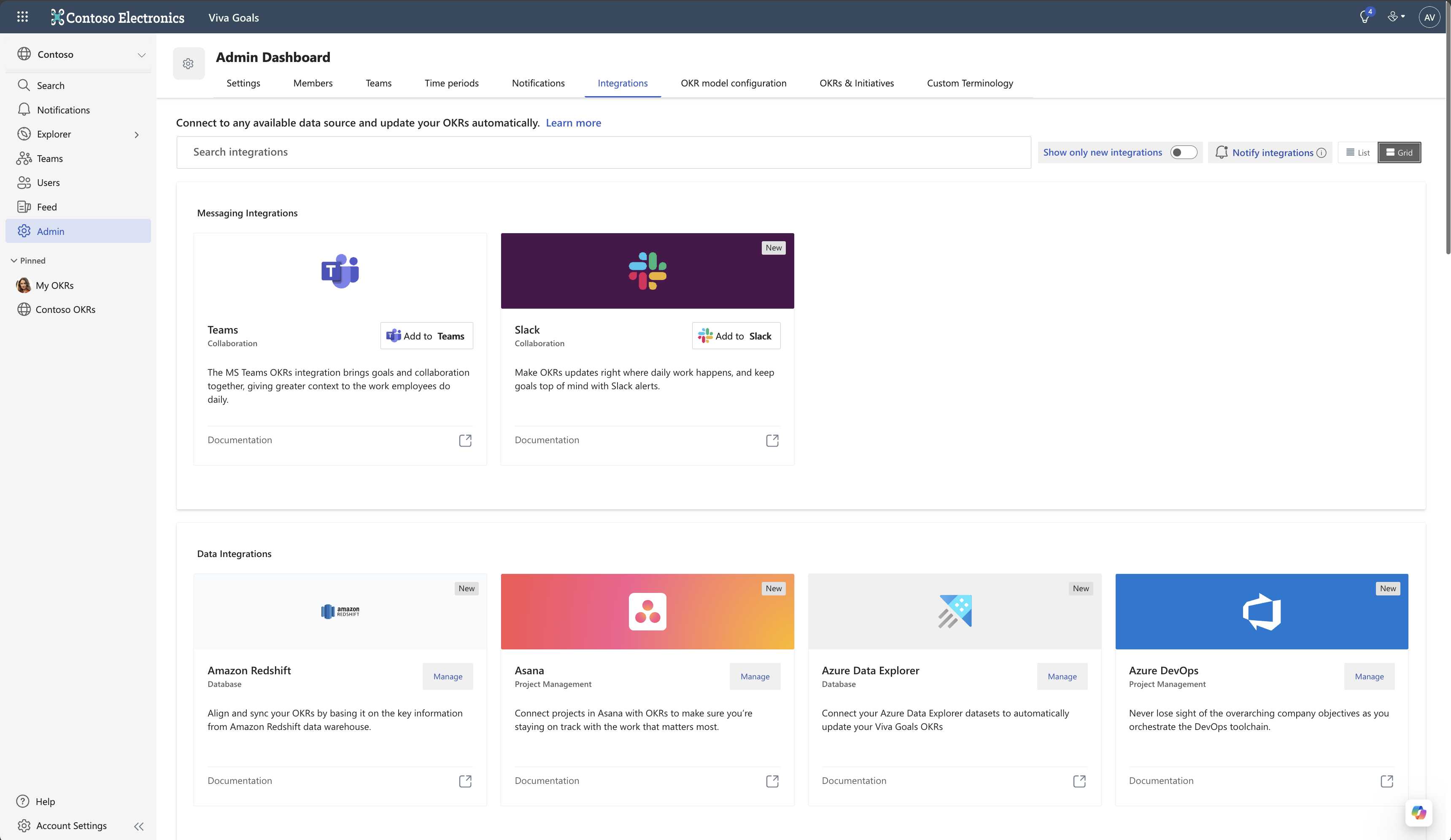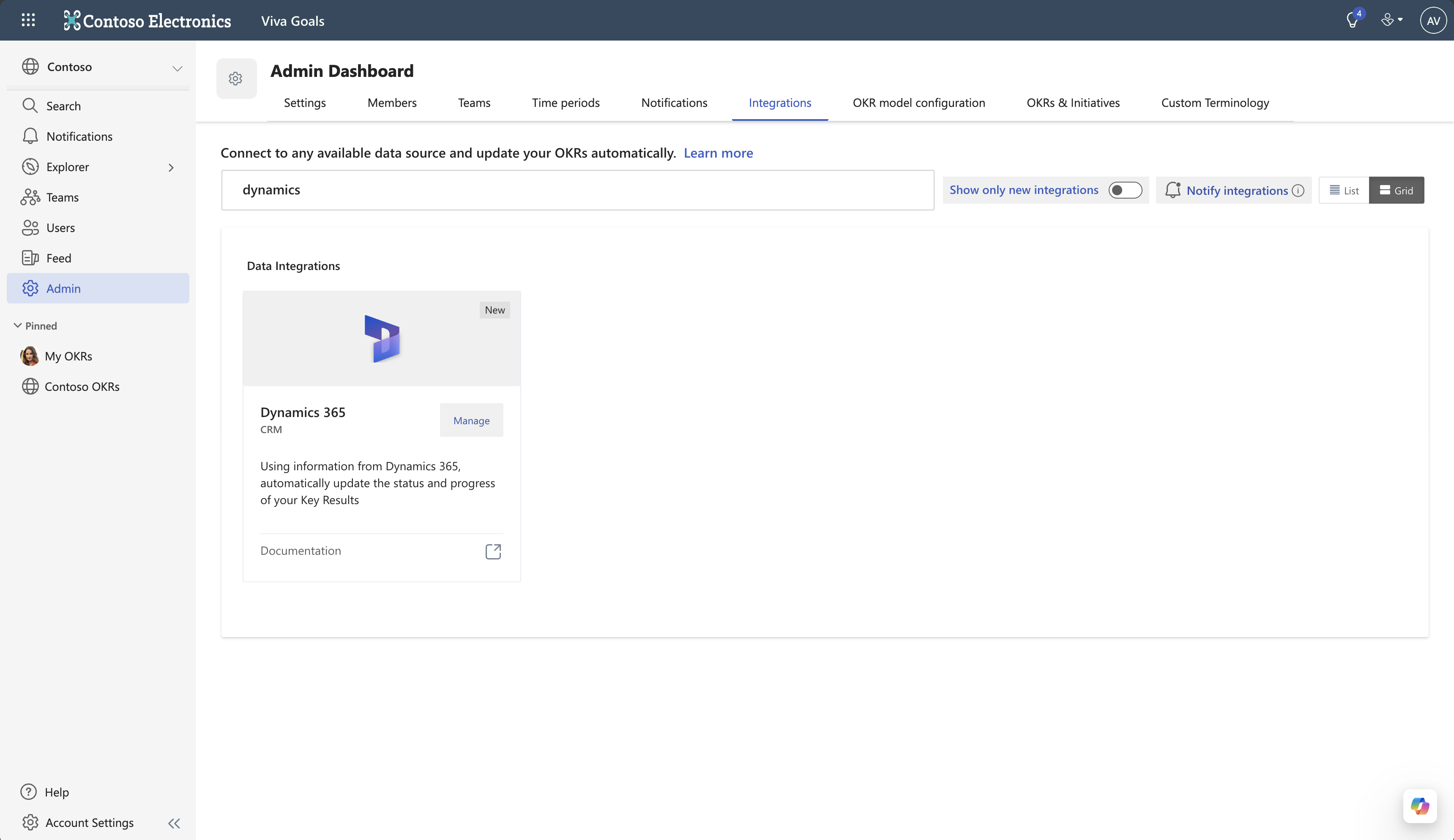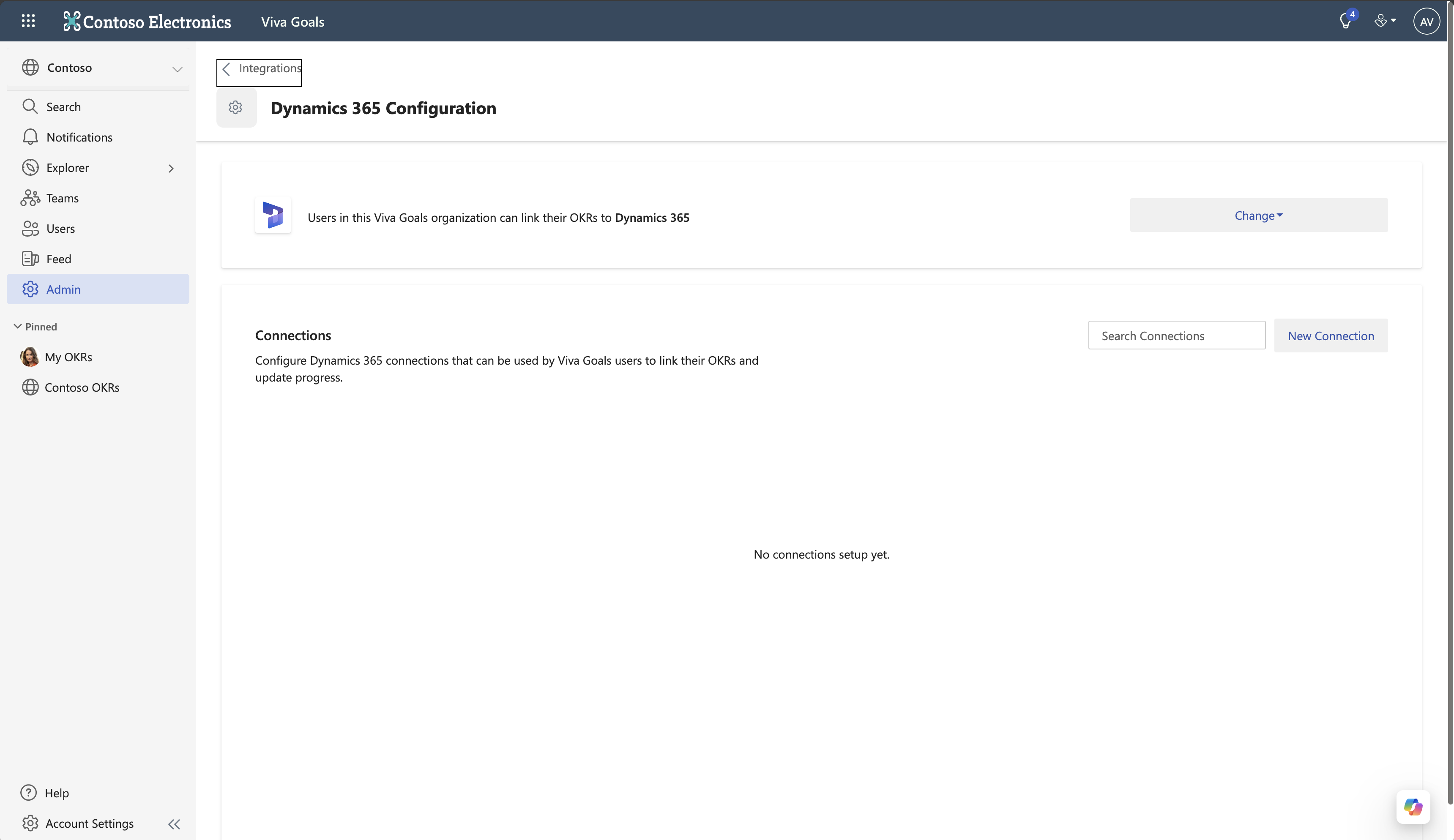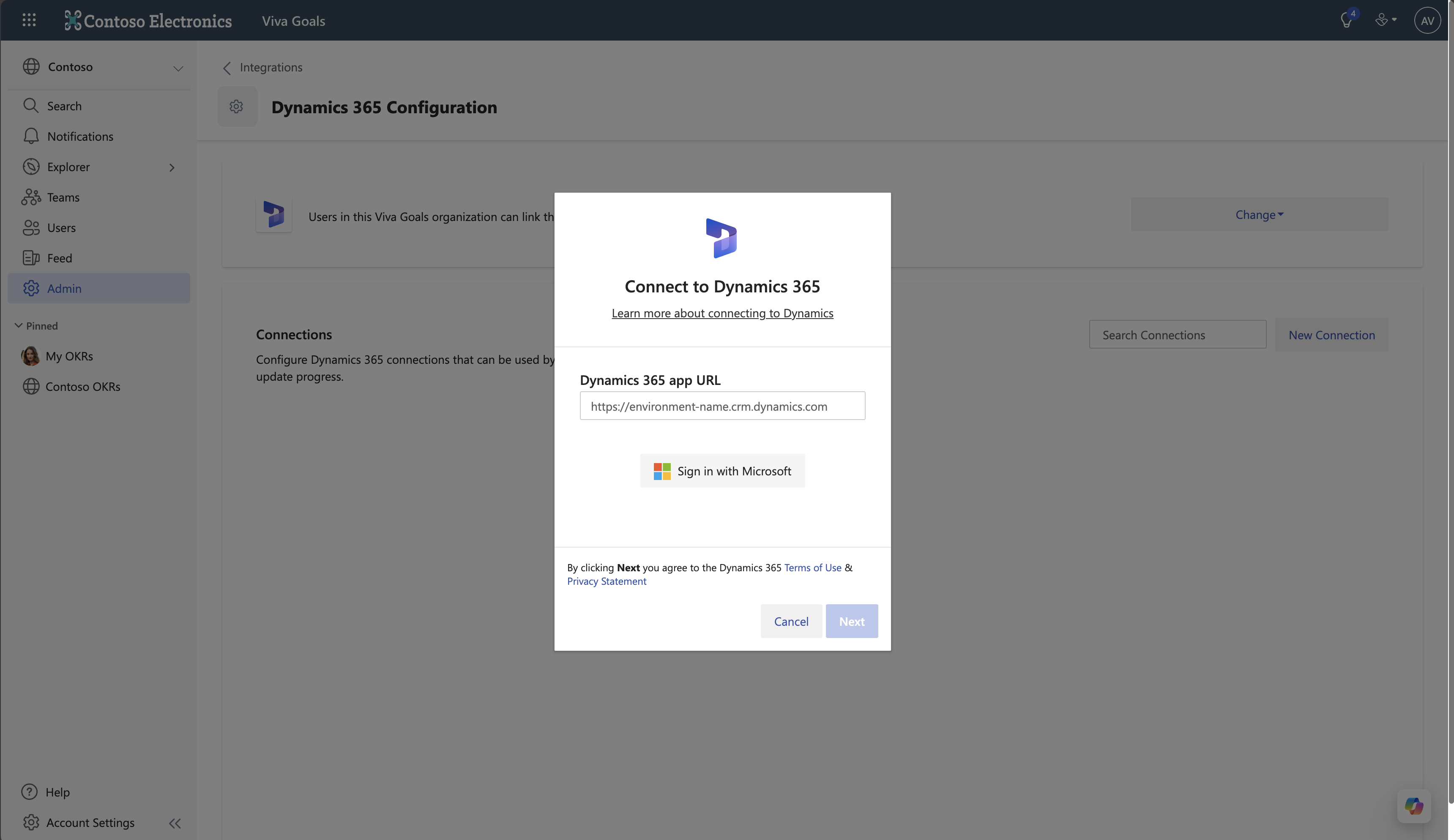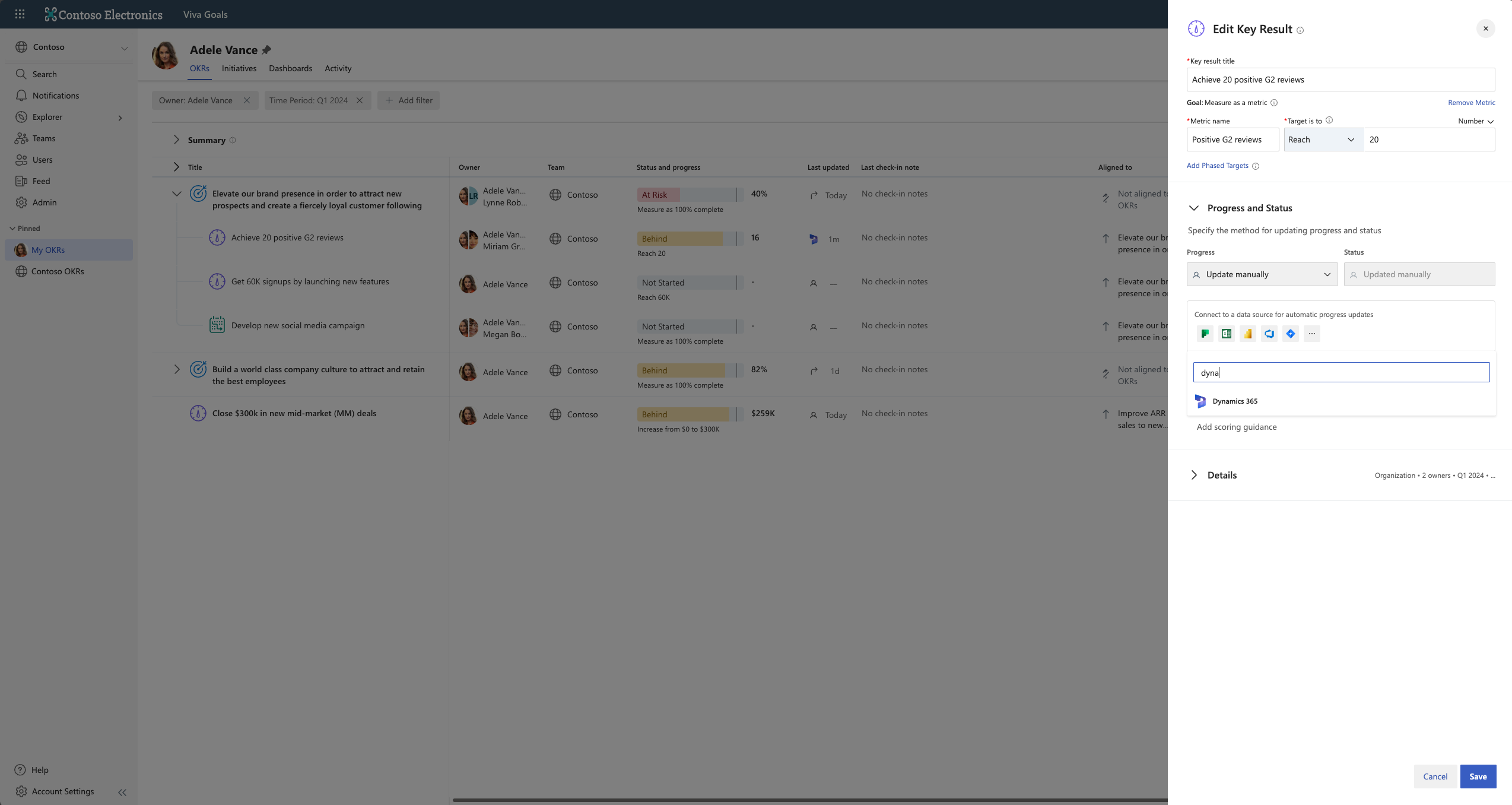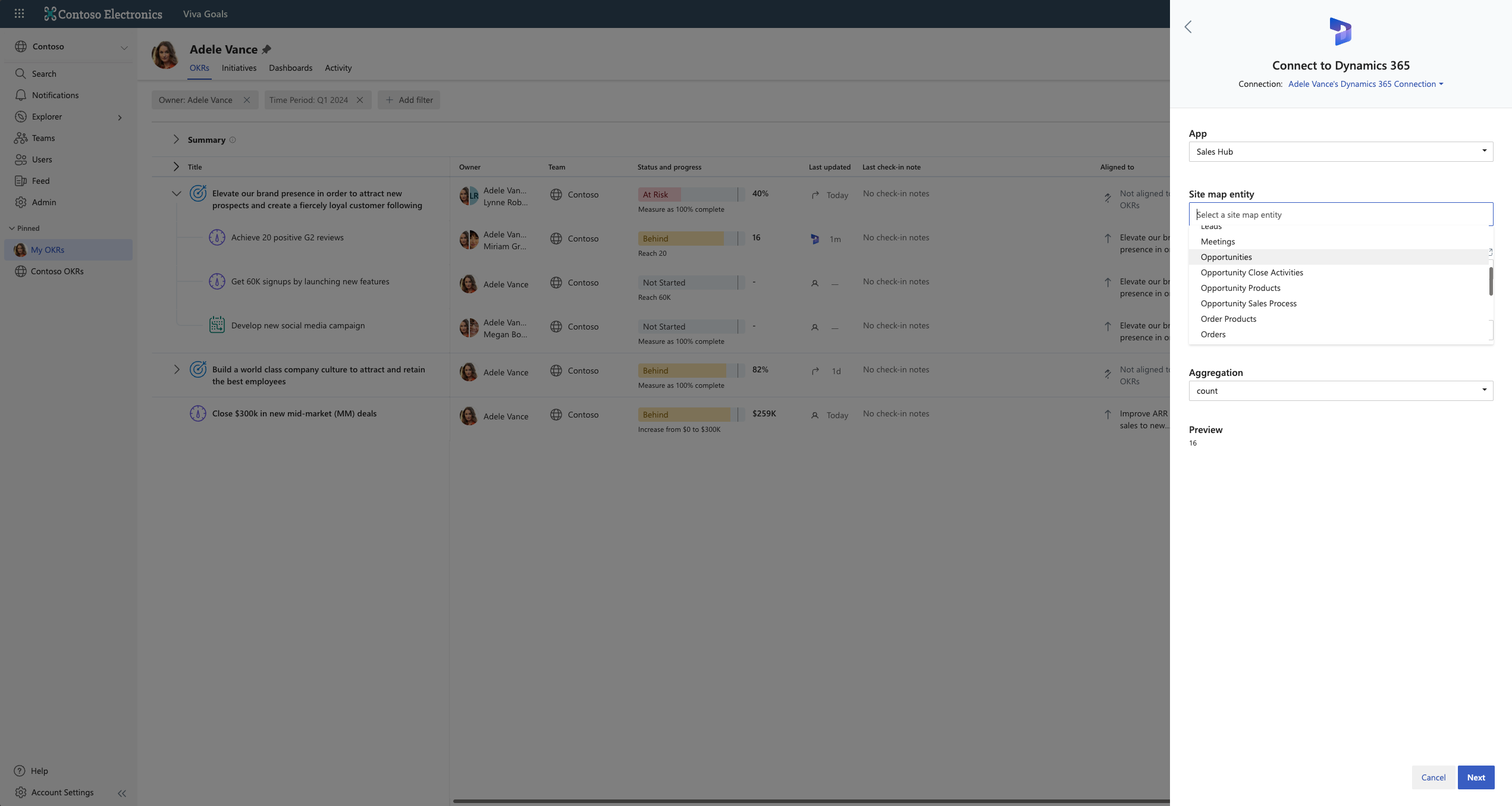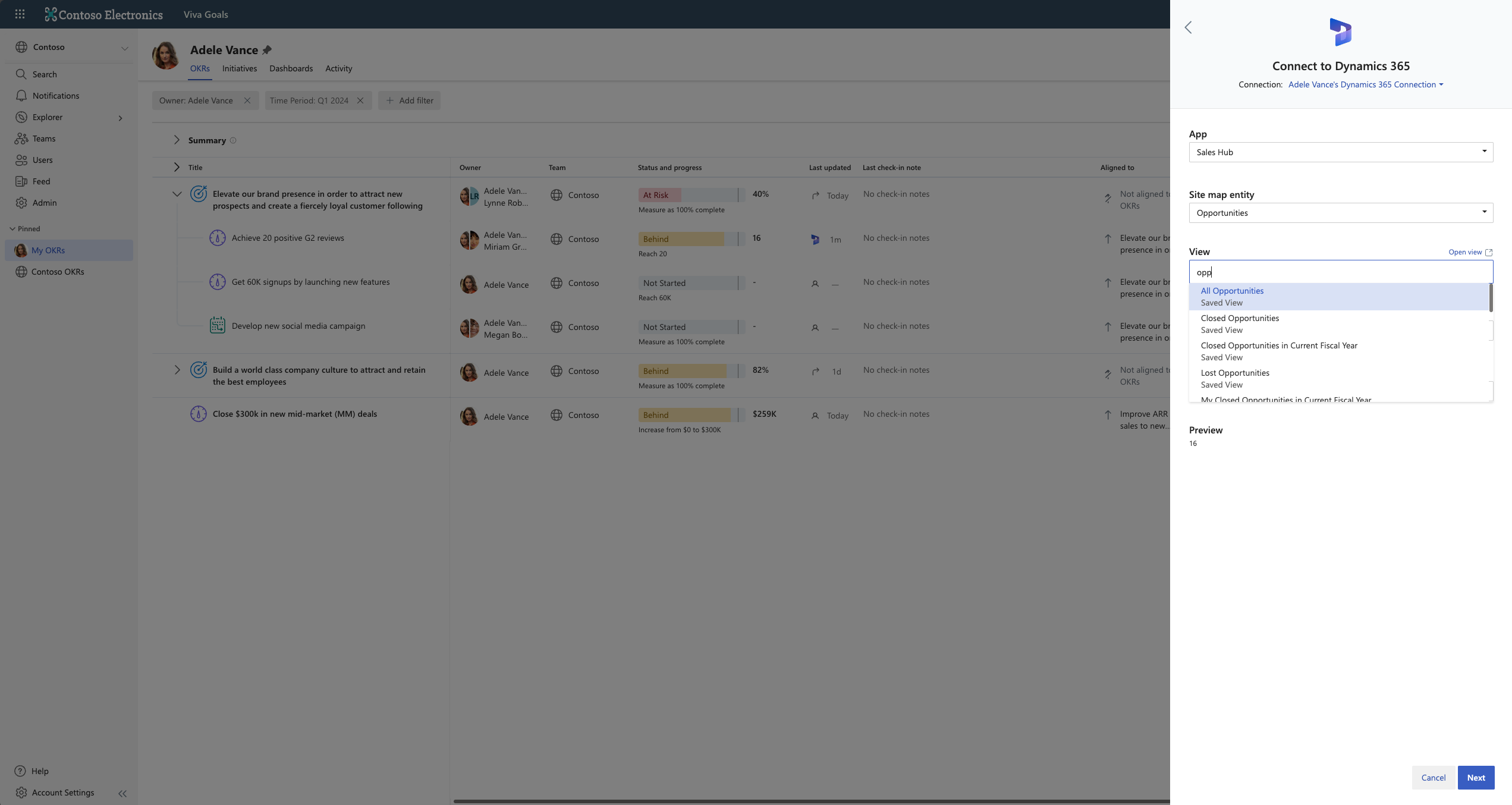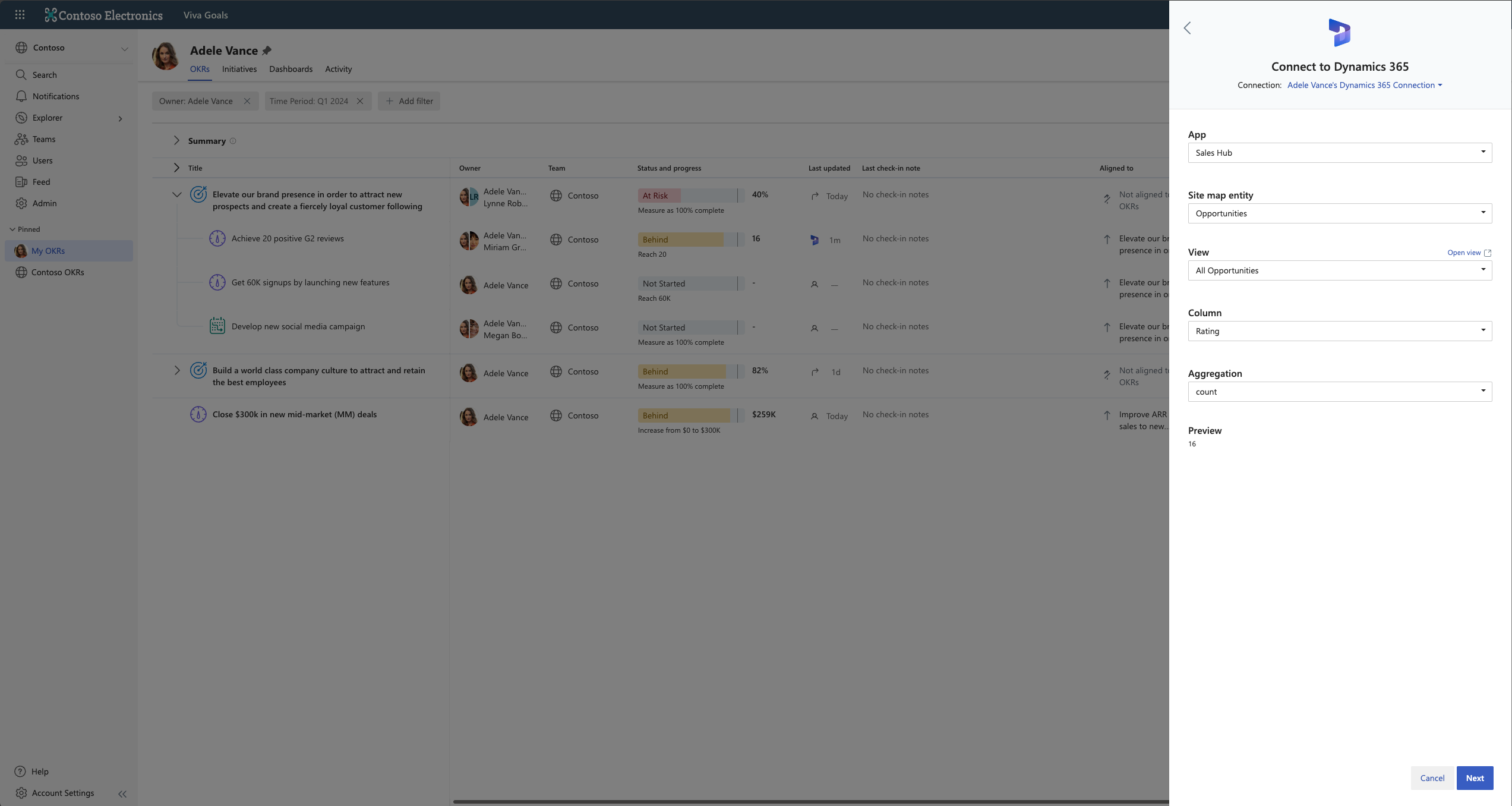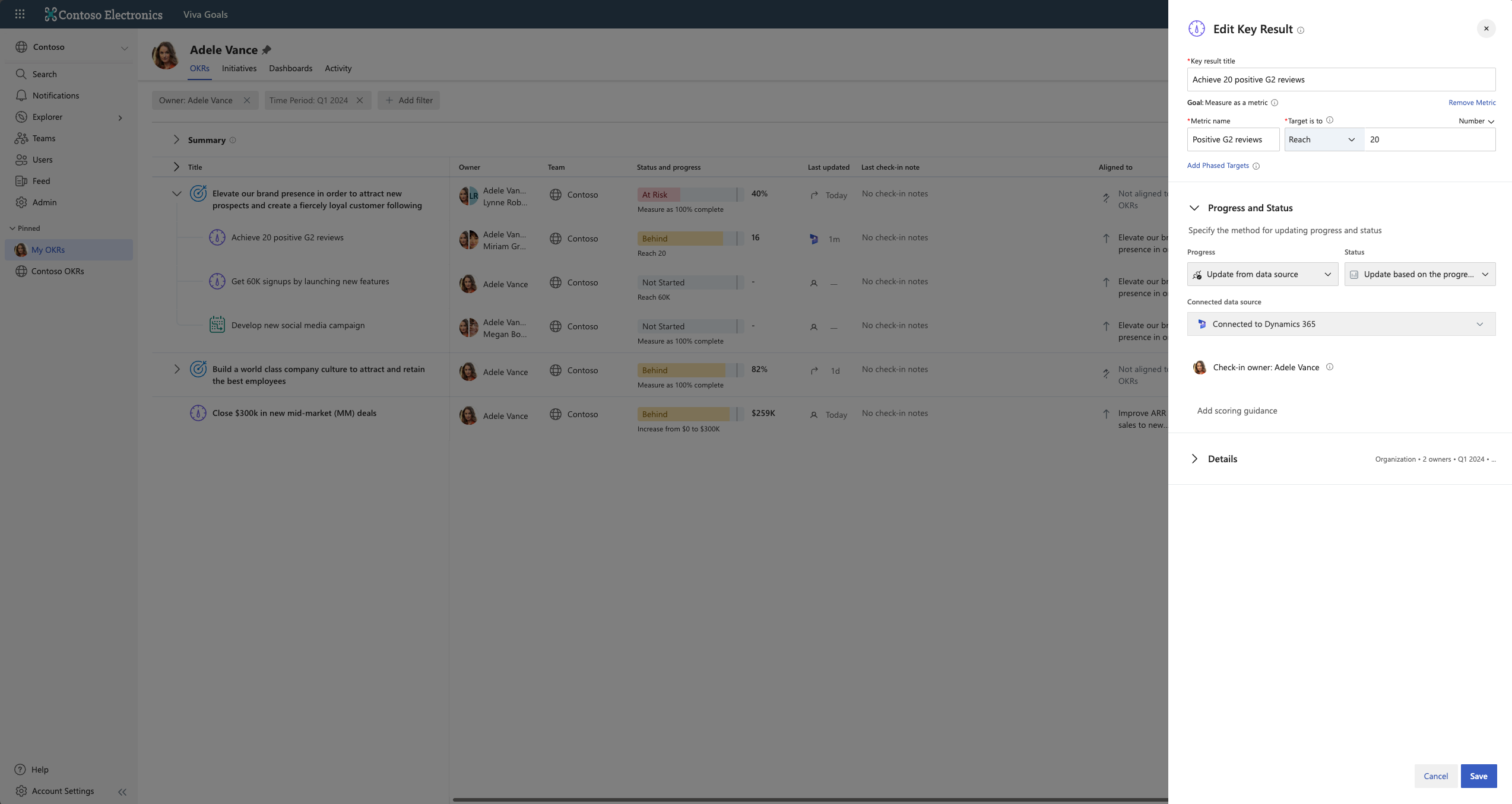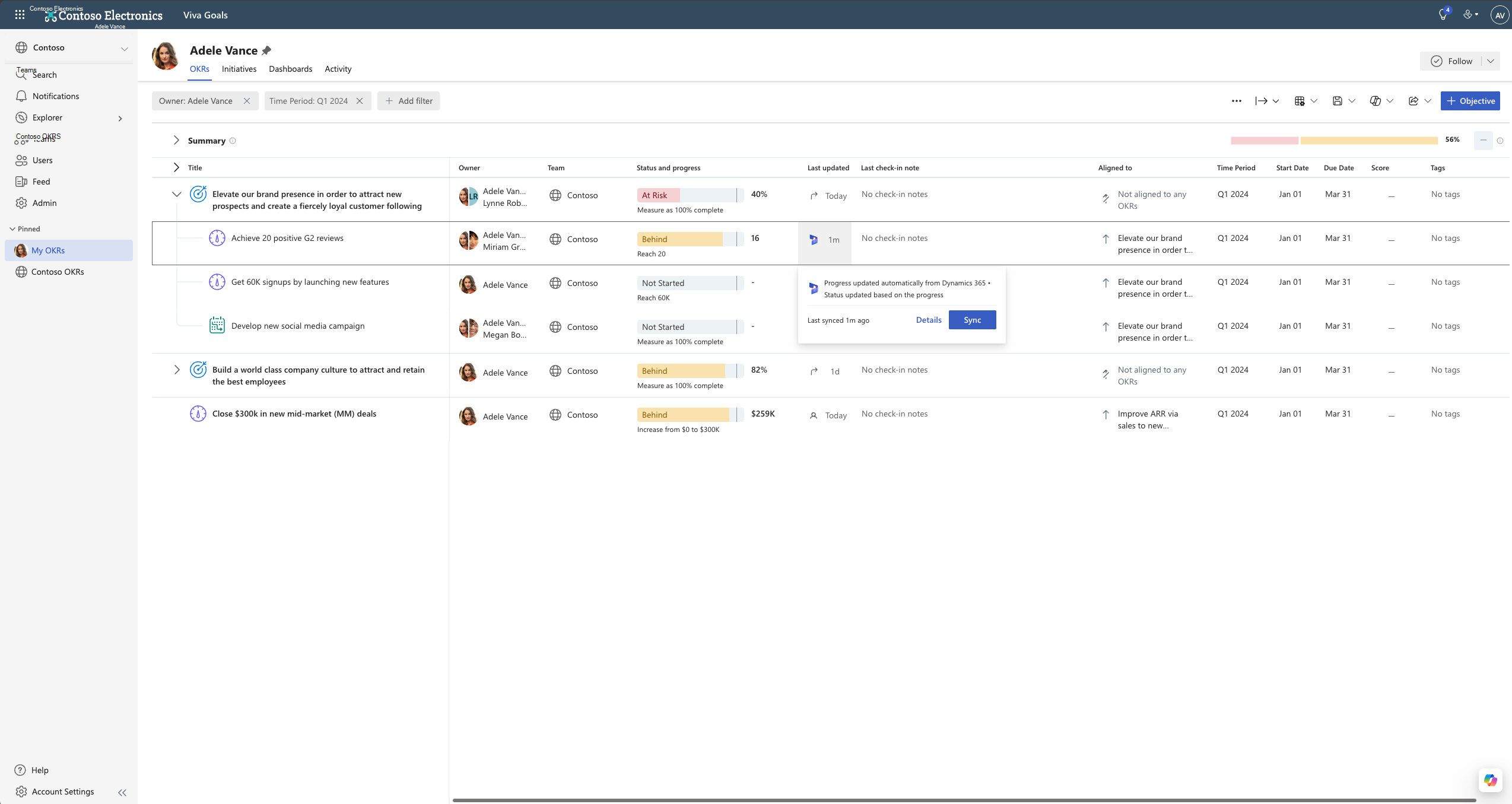Dynamics 365統合
Dynamics 365は、エンタープライズ リソース プランニング (ERP) と顧客関係管理 (CRM) ソリューション プロバイダーであり、営業、顧客サービス、マーケティング、Project Service、Field Service、Social Engagement、HR など、多くのインテリジェントなビジネス アプリケーションが含まれています。
Viva GoalsとDynamics 365を統合すると、Dynamics 365 アプリのメトリックを使用して主要な結果とイニシアチブを自動的に更新することができ、リーダーやマネージャーは、Viva Goals内からビジネス運用の包括的なビューを取得できます。
統合Dynamics 365設定する
テナント管理者の構成
テナント管理者は、次の手順に従って、テナント内のすべてのViva Goals組織に対してDynamics 365統合を有効にすることができます。
テナント管理者としてViva Goalsにログインします。
右上隅にある [Viva Goals 管理 センター] アイコンを選択して、管理 ポータルに移動します。
左側のナビゲーションで、[統合] を選択 します。
テナント管理者が統合を有効にすると、Dynamics 365統合はテナント内のすべてのViva Goals組織で使用できるようになります。
組織管理者の構成
organization管理者は、次の手順を使用して、特定のViva Goals organization内でDynamics 365統合を有効にすることができます。
organization管理者としてViva Goalsにログインします。
[ 次へ ] を選択してセットアップを完了します。
Viva Goalsを使用すると、複数のDynamics 365 アカウントに接続できます。 [ 新しい接続] を選択して、アカウントの追加を続行します。 各アカウントには一意の名前が必要です。 ユーザーは、キーの結果をDynamics 365にリンクするときに接続をスワップできます。
Dynamics 365メトリックを主要な結果に接続する
セットアップが完了すると、organization内のユーザーは、Dynamics 365のビューまたはレポートに接続することで、主要な結果 (KR) を任意のDynamics 365メトリックにリンクできます。
新しいキーの結果を追加するか、そのキーの結果の [その他のオプション] (...) > を選択して既存のキーの結果を編集します。編集します。
[ 進行状況と状態] には、"自動更新のためにデータ ソースに接続する" というテキストの後に統合アイコンの一覧が続くセクションがあります。 [Dynamics 365] アイコンを選択します。 複数のDynamics 365接続がある場合は、次の手順に進む前に、ビューが関連付けられている接続を選択します。
[ 列 ] フィールドで、成功のメトリックとして指定する (ビューの) 列を選択します。 使用可能なフィールドは、選択したビューの構成によって異なります。
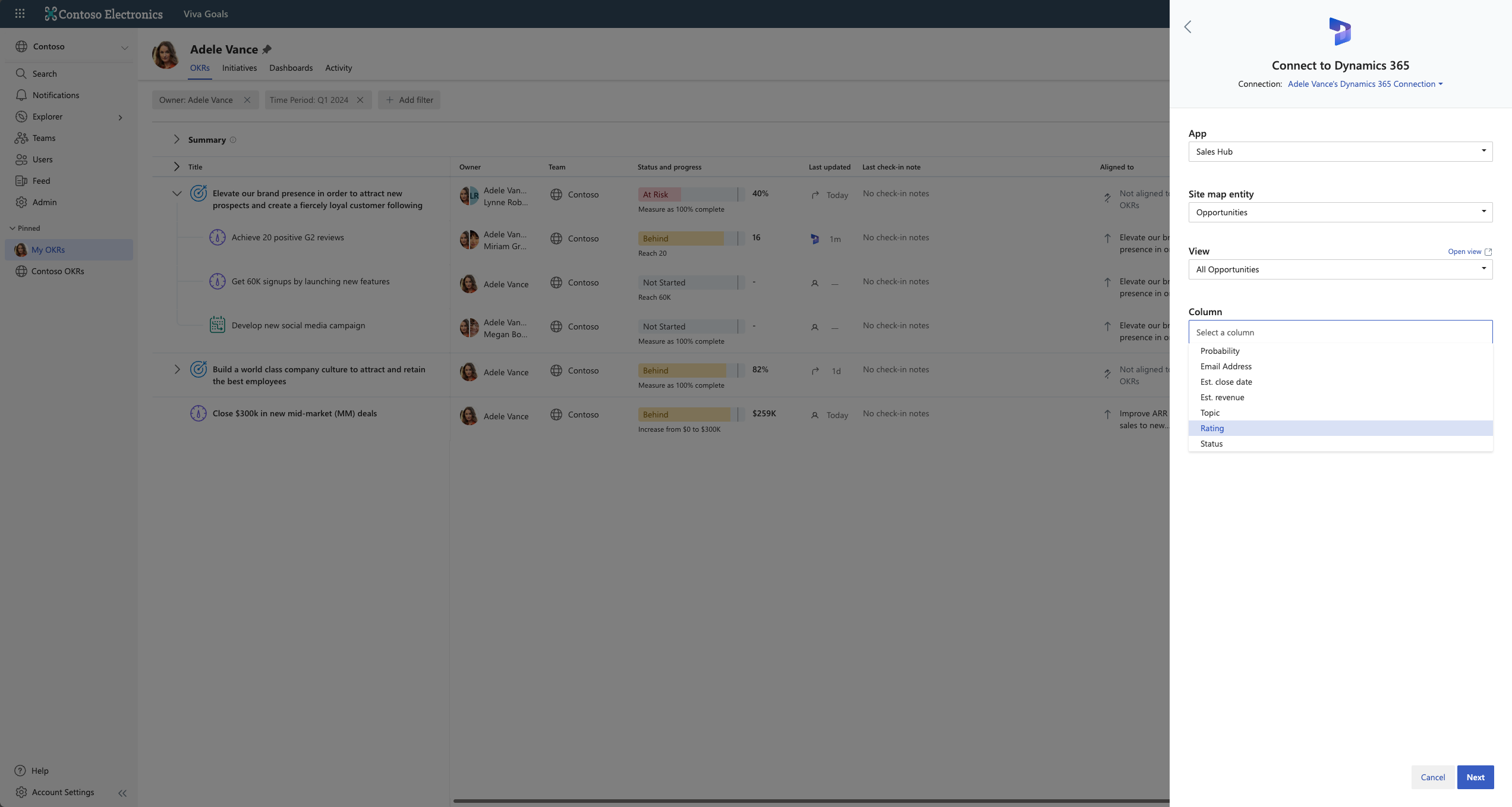
これで、キーの結果の進行状況バーの横にDynamics 365アイコンが表示されます。 キーの結果は 1 時間ごとに自動的に同期されます。 手動で更新するには、Dynamics 365 アイコンを選択し、[同期] を選択します。